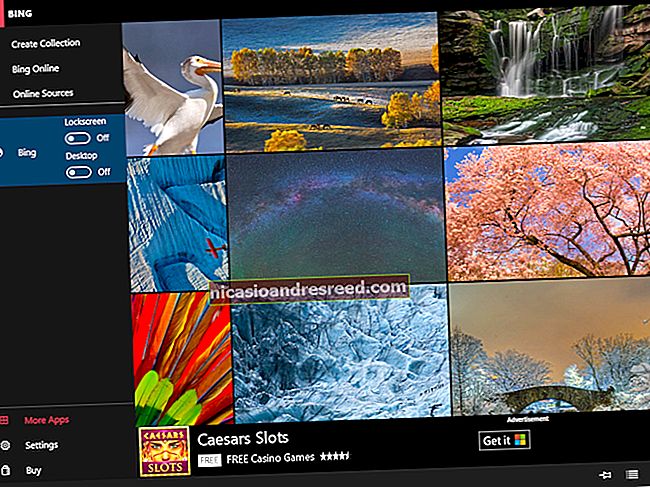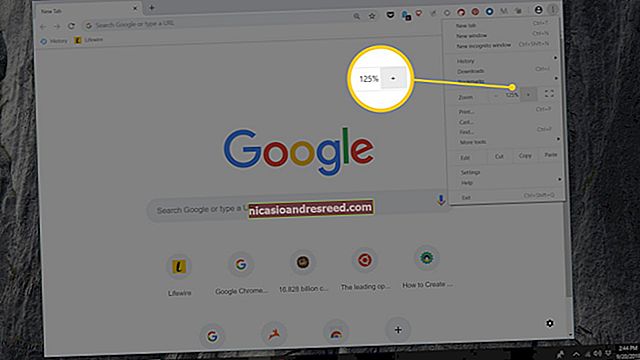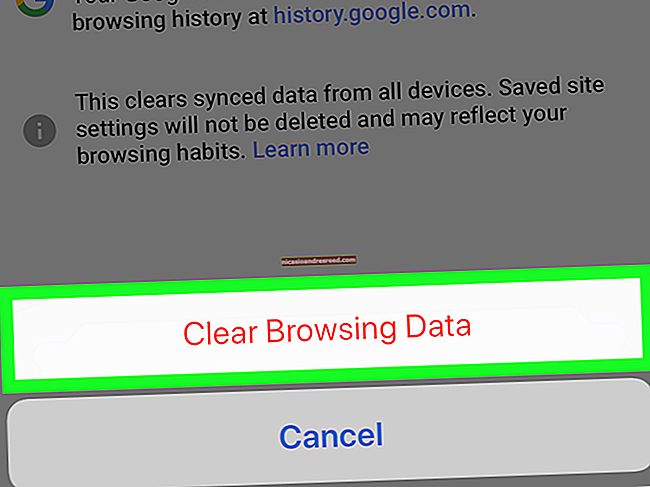如何为Windows 10、8或7创建USB闪存驱动器安装程序

如果您想安装Windows但没有DVD驱动器,那么使用合适的安装介质来创建可引导的USB闪存驱动器就很容易了。在Windows 10、8或7上完成操作的方法如下。
在本指南中,我们将制作一个简单的USB驱动器,其作用类似于安装DVD,并允许您安装一个版本的Windows。如果您想创建一个USB驱动器,可以从中安装多个版本的Windows,请按照这些说明进行操作。
第一步:为Windows安装介质创建或下载ISO
在创建USB安装驱动器之前,您需要将Windows安装介质作为ISO文件提供。如果您已经有了安装DVD,则可以使用它使用ImgBurn创建ISO文件,该文件是一个免费的实用小工具,已经存在了很长时间。如果没有Windows安装DVD,则可以直接从Microsoft下载Windows 10、8或7的ISO文件。
您还需要至少4GB的闪存驱动器来创建安装程序。确保从中复制任何所需的内容,因为此过程将删除它。拥有ISO和闪存驱动器后,就可以继续了。
有关的:如何使用ImgBurn从光盘创建Windows ISO
第二步:使用Windows USB / DVD下载工具创建安装USB驱动器
将ISO文件保存到计算机后,下一步就是下载并安装Windows USB / DVD下载工具。该页面上的说明,实际下载页面上以及该工具本身上的内容都涉及Windows 7甚至XP。不要让你担心。该工具适用于Windows 7、8甚至10。
安装该工具后,创建USB安装驱动器是一个非常简单的过程。运行该工具,并授予它对您的PC进行更改的权限。单击“浏览”以找到Windows ISO文件,然后单击“下一步”。

在下一页上,单击“ USB设备”。如果需要,该工具还可以将ISO刻录到DVD。

使用下拉菜单选择要使用的USB闪存驱动器。如果尚未插入,请立即执行,然后单击刷新按钮。选择正确的驱动器后,点击“开始复制”。

如果您的USB驱动器上已经有任何东西,那么您接下来会看到一条警告,指出该驱动器将被格式化,并且将丢失该驱动器上存储的所有数据。继续,然后单击“擦除USB设备”。如果您使用的是新格式化的USB驱动器,则不会看到此警告。

现在,您只需要等待该过程完成即可,通常需要15到20分钟。该驱动器将被格式化并将文件复制到闪存驱动器。

该过程完成后,您可以关闭下载工具。

如果您在File Explorer中查看闪存驱动器,则可以看到与打开安装DVD相同的文件。

现在,您已经安装了USB驱动器,您可以使用它来启动要安装Windows的计算机。您可能需要摆弄计算机上的BIOS,以使其从USB引导或更改引导顺序,以便它首先从USB引导。您甚至可以在不支持从USB引导的计算机上使用该磁盘,但是您需要采取其他步骤来创建可引导CD。
有关的:如何从光盘或USB驱动器引导计算机